Veja neste artigo como usara função somases dentro de somases (Libertadores) para agrupar pontuação de clubes.
Baixe a planilha utilizada neste artigo (função somases dentro de somases(Libertadores)): http://bit.ly/Planilhas_Suporte_Funcoes.
A função somases é uma das funções mais especiais do Excel, pois permite acumular até 155 condições aninhadas, e assim possibilita criar filtros incríveis com uma simples função.
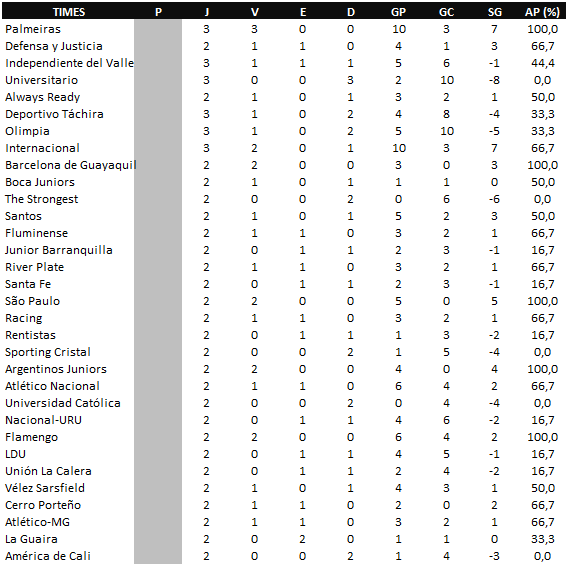
Neste artigo vou mostrar como aplicar a função somases de forma aninhada para aplicar a pontuação dos clubes na Taça Libertadores da América.
Como suporte temos uma tabela que busca resultados dos times da tabela de jogos e esta tabela interpreta vitórias, derrotas e empates.
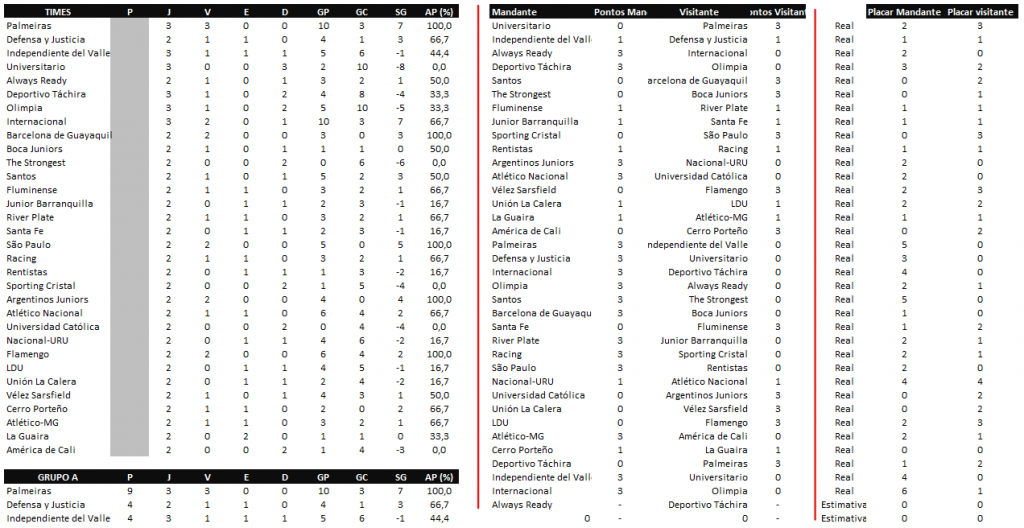
A dinâmica para o uso da função somases será considerar as colunas da pontuação como intervalo_soma e depois as colunas com os times para intervalo de critério e os clubes como critério.
Função Somases
A função somases permite criar somas com multiplas (até 155) condições e por este motivo pode ser considerada uma função que funciona como filtro.
=somases(intervalo_soma; intervalo_critério1; crítério1; intervalo_critério2; crítério2…)
Com base na sintaxe mostrada acima a função pode acumular muitos critérios com considerando o mesmo intervalo_soma, e caso seja necessário mais de um intervalo_soma basta aninhar a função somases.
Coluna de pontos da Taça Libertadores
No desafio deste arquivo exige que a função somases seja utilizada de forma aninhada, pois para somar a pontuação correta dos clubes será preciso considerar a pontuação como mandante e como visitante.
Para aplicar a primeira parte da fórmula aplique a função somases para somar a pontuação como mandante, e desta forma defina a coluna pontos mandante como intervalo_soma, depois a coluna mandante como intervalo_critérios1, e o primeiro clube da tabela de classificação como critério.
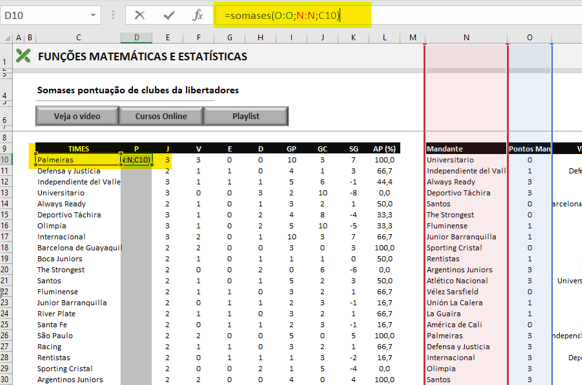
Ao aplicar esta primeira parte note que a função somases funciona perfeitamente, porém está somando somente a pontuação dos jogos como mandante dos clubes, e agora basta criar uma nova somases como somando à primeira função para ter a pontuação das duas colunas.
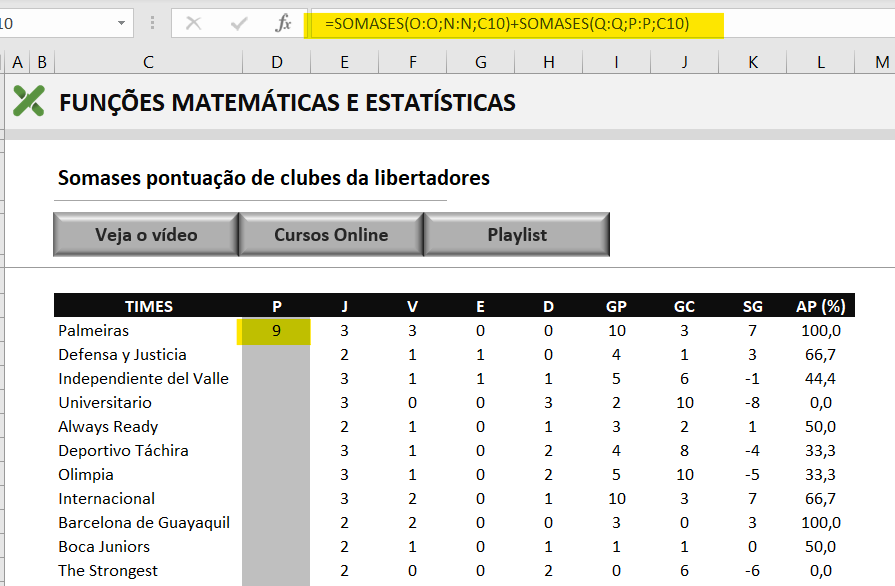
Agora a fórmula com as duas funções aninhadas está perfeita e consegue pegar todos os pontos, mas ainda existe um desafio interessante para colar a fórmula para todas as linhas.
Neste caso especificamente colar para todas as linhas vai funcionar, pois os intervalor foram definidos através da seleção das colunas inteiras e isso facilita muito.
Outro ponto é que as funções somases aninhadas devem ter a referência mista com coluna fixa (3x o F4), e neste caso específico pode ser colado para baixo sem a fixação de referência.
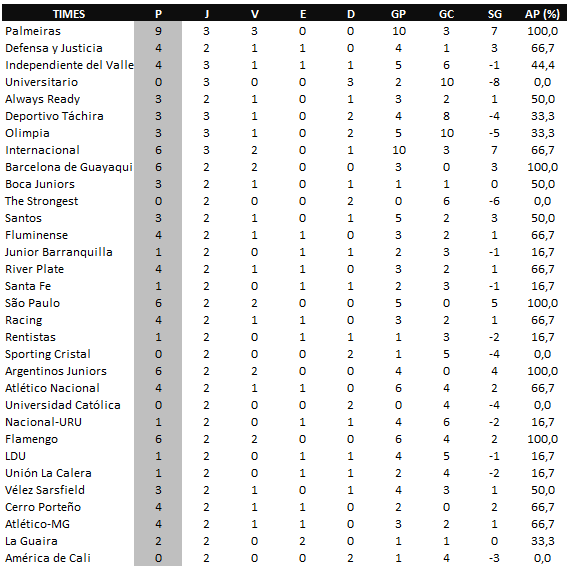
Depois de colar para todas as linhas note que as funções somases aninhadas irão extrair a pontuação correta de todos os times, e sempre que a tabela de jogos for atualizada a classificação atualiza automaticamente.
Baixe a planilha utilizada neste artigo (função somases dentro de somases(Libertadores)): http://bit.ly/Planilhas_Suporte_Funcoes.
Ainda tem dúvidas de como aplicar função somases dentro de somases (Libertadores)? Veja como fazer passo a passo pelo nosso vídeo no Youtube:
Veja também:
- Planilha bolão do campeonato brasileiro 2024
- PLANILHA PESQUISA ENDEREÇO DE ARQUIVOS COM VBA
- GRÁFICO DE ROSCA NO EXCEL
- PLANILHA DA INDEPENDÊNCIA FINANCEIRA
- COMO INSTALAR O POWER QUERY NO EXCEL
CURSOS ONLINE: Conheça nossos cursos online disponíveis, são centenas de alunos matriculados, com ótimas classificações e todos na plataforma Udemy uma das maiores do mercado. Ver promoções de cursos online!
Espero que goste do artigo e seja muito útil, grande abraço e sucesso!

Everton Pires
Empreendedor Digital e Youtuber





